Não confie nos emails falsos "Verify Microsoft Account".
Phishing/FraudeTambém conhecido como: possíveis infecções por malware
Faça uma verificação gratuita e verifique se o seu computador está infectado.
REMOVER AGORAPara usar a versão completa do produto, precisa de comprar uma licença para Combo Cleaner. 7 dias limitados para teste grátis disponível. O Combo Cleaner pertence e é operado por RCS LT, a empresa-mãe de PCRisk.
O que é o email falso "Verify Microsoft Account"?
"Verify Microsoft Account" refere-se a uma campanha de spam por email. Esses emails são disfarçados como notificações da Microsoft Corporation, referentes a uma verificação necessária da conta da Microsoft.
IDeve-se enfatizar que essas cartas fraudulentas não estão de forma alguma associadas à Microsoft Corporation real. O objetivo dessas notificações falsas é extrair as credenciais de login da conta da Microsoft (ou seja, nomes de utilizador e palavras-passe) através de um site de phishing.
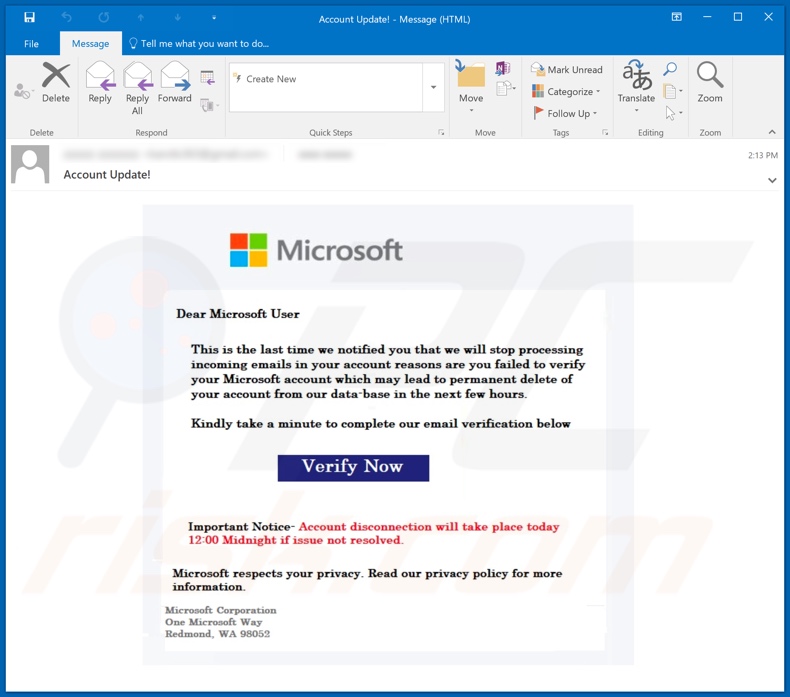
Visão geral da fraude de email "Verify Microsoft Account"
Os emails fraudulentos são apresentados como notificações finais sobre um bloqueio futuro de emails de entrada. A razão dada pelas cartas falsas é uma suposta verificação de conta da Microsoft ignorada. Os destinatários são avisados de que, se não conseguirem verificar a as suas contas nas horas seguintes, as suas contas provavelmente serão excluídas dos bases de dados da Microsoft.
O botão "Verificar agora" nos emails redireciona para um site de phishing, que é apresentado como a página de login da conta da Microsoft. Apesar da sua aparência legítima, a página web é falsa e tem por objetivo registar qualquer informação que lhe seja fornecida. Este site tem como alvo as credenciais de login da conta da Microsoft dos utilizadores e outras informações conectadas a (por exemplo, emails, números de telefone, nomes de utilizador do Skype, etc.).
Em suma, confiar nas cartas "Verify Microsoft Account" ou noutros emails fraudulentos pode resultar em roubo de conta, infecções do sistema, graves problemas de privacidade, perdas financeiras e até mesmo roubo de identidade.
Se já tiverem sido feitas tentativas de login através do site de phishing, é altamente recomendável alterar as palavras-passe de todas contas potencialmente comprometidas. Também é recomendável entrar em contato com o suporte oficial de tais contas.
| Nome | Fraude por Email Verify Microsoft Account |
| Tipo de Ameaça | Phishing, Fraude, Engenharia Social, Esquema |
| Alegação Falsa | Os emails da fraude notificam os destinatários que devem verificar as suas contas da Microsoft. |
| Disfarce | Microsoft Corporation |
| Sintomas | Compras online não autorizadas, palavras-passe de contas online alteradas, roubo de identidade, acesso ilegal ao computador. |
| Métodos de Distribuição | E-mails fraudulentos, anúncios pop-upfraudulentos, técnicas de envenenamento de mecanismos de pesquisa, domínios com erros ortográficos. |
| Danos | Perda de informações confidenciais, perda monetária, roubo de identidade. |
| Remoção do Malware (Windows) |
Para eliminar possíveis infecções por malware, verifique o seu computador com software antivírus legítimo. Os nossos investigadores de segurança recomendam a utilização do Combo Cleaner. Descarregar Combo CleanerO verificador gratuito verifica se o seu computador está infectado. Para usar a versão completa do produto, precisa de comprar uma licença para Combo Cleaner. 7 dias limitados para teste grátis disponível. O Combo Cleaner pertence e é operado por RCS LT, a empresa-mãe de PCRisk. |
Campanhas de spam em geral
"Emails Sync Failure", "Coinbase Email Scam", "Banco Montepio" e "eBay Email Scam" são alguns exemplos de outras campanhas de phishing spam. Os emails maliciosos/fraudulentos são geralmente apresentados como "importantes", "urgentes" e semelhantes; podem estar disfarçados como correspondência de empresas, organizações e outras entidades legítimas.
Além de phishing, estes emails também são usados para a proliferação de outras fraudes e malware (por exemplo, trojans, ransomware, etc.). Devido à prevalência relativa de emails de spam, é altamente recomendável ter cuidado com os emails e mensagens recebidos.
Como é que as campanhas de spam infectaram os computadores?
As campanhas de spam infectam os sistemas através de ficheiros virulentos distribuídoss. Esses ficheiros podem ser anexadosemails e/ou as cartas podem conter links para descarregamento de conteúdo malicioso. Os ficheiros infecciosos podem ser ficheiros (RAR, ZIP, etc.), executáveis (.exe, .run, etc.), documentos do Microsoft Office e PDF, JavaScript e assim por diante. Quando estes ficheiros são executados, executados ou abertos de outra forma - o descarregamento/instalação do malware é acionado.
Por exemplo, os documentos do Microsoft Office causam infecções ao executar comandos de macro maliciosos. Nas versões do Microsoft Office lançadas antes de 2010 - as macros são executadas no momento em que um documento é aberto.
As versões posteriores têm o modo "Visualização protegida", que impede a execução automática de comandos de macro. Em vez disso, os utilizadores são pedidos a ativá-los (ou seja, ativar a edição/conteúdo); portanto, os processos de infecção só podem ser inicializados ao permitir manualmente as macros.
Como evitar a instalação de malware?
Para evitar a propagação de malware através de emails de spam, é aconselhável abrir emails suspeitos e/ou irrelevantes - especialmente, anexos ou links presentes. Além disso, é recomendável usar as versões do Microsoft Office lançadas após 2010.
Outros métodos populares de distribuição de software malicioso incluem: canais de descarregamento não confiáveis (por exemplo, sites de hospedagem de ficheiros não oficiais e gratuitos, redes de partilha peer-to-peer, etc.), ferramentas de ativação ilegal ("cracking") e atualizadores falsos. Portanto, é importante sempre usar fontes de descarregamento oficiais/verificadas, bem como ativar e atualizar programas com ferramentas fornecidas por desenvolvedores legítimos.
Para garantir a segurança do dispositivo e do utilizador, é crucial ter um antivírus confiável instalado e atualizado. Este software deve ser usado para executar verificações regulares do sistema e remover ameaças e problemas detectados. Se já abriu anexos maliciosos, recomendamos executar uma verificação com Combo Cleaner Antivirus para Windows para eliminar automaticamente o malware infiltrado.
Texto apresentado na falsa carta de email "Verify Microsoft Account":
Subject: Account Update!
Microsoft
Dear Microsoft User
This is the last time we notified you that we will stop processing incoming emails in your account reasons are you failed to verify your Microsoft account which may lead to permanent delete of your account from our data-base in the next few hours.
Kindly take a minute to complete our email verification below
Verify Now
Important Notice- Account disconnection will take place today 12:00 Midnight if issue not resolved.
Microsoft respects your privacy. Read our privacy policy for more information.
Microsoft Corporation
One Microsoft Way
Redmond, WA 98052
Screenshot da página do botão "Verificar agora" nos emails da fraude a redirecionar para:
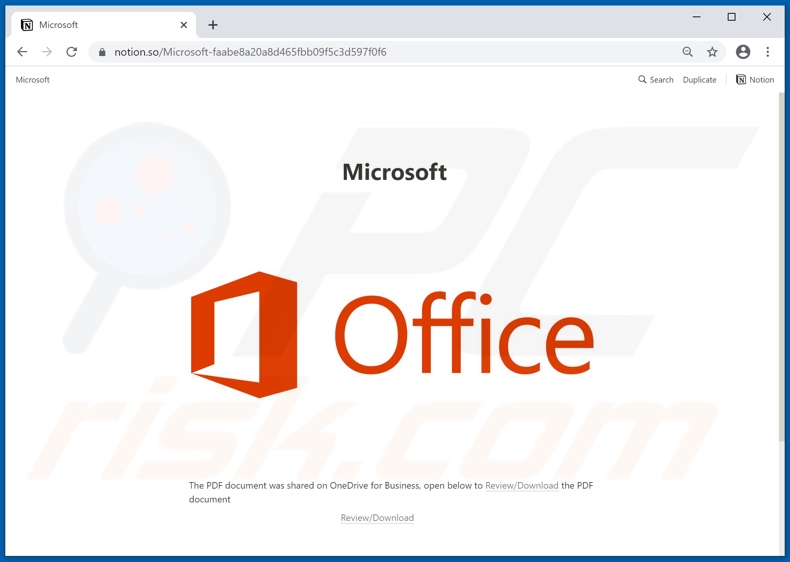
Screenshot do site de phishing para o qual a página anterior redireciona:
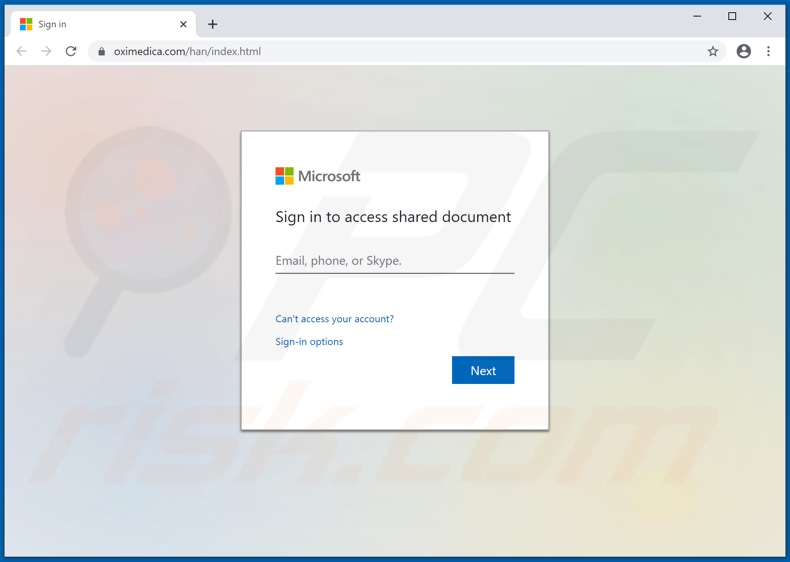
Outro exemplo de email de spam com tema de verificação de conta da Microsoft:
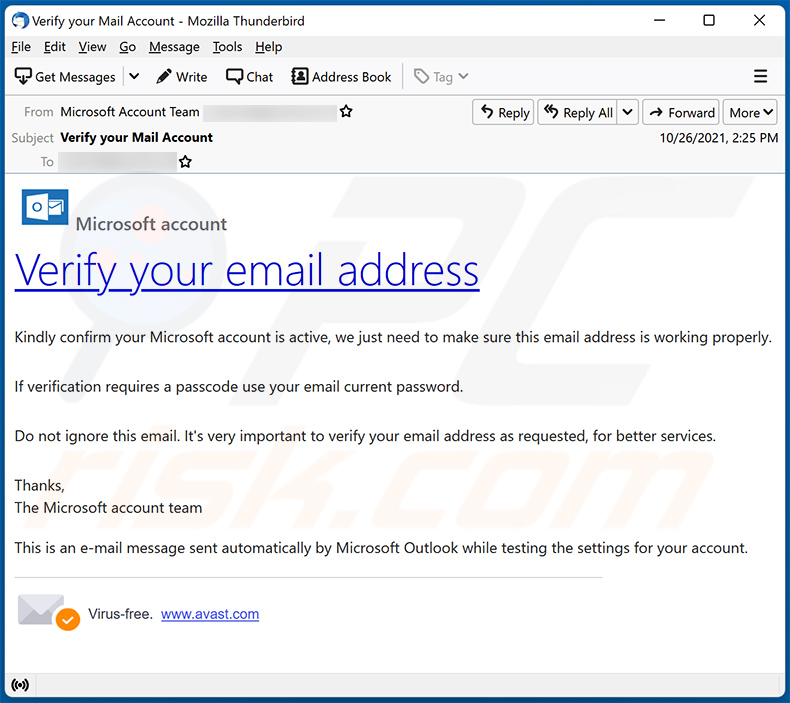
Texto apresentado em:
Subject: Verify your Mail Account
Microsoft account
Verify your email address
Kindly confirm your Microsoft account is active, we just need to make sure this email address is working properly.
If verification requires a passcode use your email current password.
Do not ignore this email. It's very important to verify your email address as requested, for better services.
Thanks,
The Microsoft account teamThis is an e-mail message sent automatically by Microsoft Outlook while testing the settings for your account.
Remoção automática instantânea do malware:
A remoção manual de ameaças pode ser um processo moroso e complicado que requer conhecimentos informáticos avançados. O Combo Cleaner é uma ferramenta profissional de remoção automática do malware que é recomendada para se livrar do malware. Descarregue-a clicando no botão abaixo:
DESCARREGAR Combo CleanerAo descarregar qualquer software listado no nosso website, concorda com a nossa Política de Privacidade e Termos de Uso. Para usar a versão completa do produto, precisa de comprar uma licença para Combo Cleaner. 7 dias limitados para teste grátis disponível. O Combo Cleaner pertence e é operado por RCS LT, a empresa-mãe de PCRisk.
Menu rápido:
- O que é a fraude "Verify Microsoft Account Email Scam"?
- PASSO 1. Remoção manual de possíveis infecções por malware.
- PASSO 2. Verifique se o seu computador está limpo.
Como remover malware manualmente?
A remoção manual de malware é uma tarefa complicada - geralmente é melhor permitir que programas antivírus ou anti-malware façam isso automaticamente. Para remover este malware, recomendamos o uso de Combo Cleaner Antivirus para Windows.
Se deseja remover malware manualmente, o primeiro passo é identificar o nome do malware que está a tentar remover. Aqui está um exemplo de um programa suspeito em execução no computador de um utilizador:

Se verificou a lista de programas em execução no seu computador, por exemplo, a usar o gestor de tarefas e identificou um programa que parece suspeito, deve continuar com estes passos:
 Descarregue um programa denominado Autoruns. Este programa mostra as aplicações de inicialização automática, o Registo e os locais do sistema de ficheiros:
Descarregue um programa denominado Autoruns. Este programa mostra as aplicações de inicialização automática, o Registo e os locais do sistema de ficheiros:

 Reinicie o computador no Modo de Segurança:
Reinicie o computador no Modo de Segurança:
Utilizadores Windows XP e Windows 7: Inicie o seu computador no Modo de Segurança. Clique em Iniciar, Clique em Encerrar, clique em Reiniciar, clique em OK. Durante o processo de início do seu computador, prima a tecla F8 no seu teclado várias vezes até ver o menu Opções Avançadas do Windows e, em seguida, seleccione Modo de Segurança com Rede da lista.

O vídeo demonstra como iniciar o Windows 7 "Modo de Segurança com Rede":
Utilizadores Windows 8: Inicie o Windows 8 com Modo Segurança com Rede - Vá para o ecrã de início Windows 8, escreva Avançadas, nos resultados da pesquisa, selecione Configurações. Clique em opções de inicialização avançadas, na janela aberta "Definições Gerais de PC", seleccione inicialização Avançada.
Clique no botão "Reiniciar agora". O seu computador será reiniciado no "Menu de opções de inicialização avançadas". Clique no botão "Solucionar Problemas" e, em seguida, clique no botão "Opções avançadas". No ecrã de opções avançadas, clique em "Definições de inicialização".
Clique no botão "Reiniciar". O seu PC será reiniciado no ecrã de Definições de Inicialização. Prima F5 para iniciar no Modo de Segurança com Rede.

O vídeo demonstra como iniciar Windows 8 "Modo de Segurança com Rede"::
Utilizadores Windows 10: Clique no logótipo do Windows e seleccione o ícone Energia. No menu aberto, clique em "Reiniciar", mantendo o botão "Shift" premido no seu teclado. Na janela "escolher uma opção", clique em "Solucionar Problemas" e selecione "Opções avançadas".
No menu de opções avançadas, selecione "Configurações de Início" e clique no botão "Reiniciar". Na janela seguinte deve clicar no botão "F5" do seu teclado. Isso irá reiniciar o sistema operativo no Modo de Segurança com Rede.

O vídeo demonstra como iniciar o Windows 10 "Modo de Segurança com Rede":
 Extraia o ficheiro descarregue e execute o ficheiro Autoruns.exe.
Extraia o ficheiro descarregue e execute o ficheiro Autoruns.exe.

 Na aplicação Autoruns, clique em "Opções" na parte superior e desmarque as opções "Ocultar locais vazios" e "Ocultar entradas do Windows". Após este procedimento, clique no ícone "Atualizar"..
Na aplicação Autoruns, clique em "Opções" na parte superior e desmarque as opções "Ocultar locais vazios" e "Ocultar entradas do Windows". Após este procedimento, clique no ícone "Atualizar"..

 Verifique a lista fornecida pela aplicação Autoruns e localize o ficheiro de malware que deseja eliminar.
Verifique a lista fornecida pela aplicação Autoruns e localize o ficheiro de malware que deseja eliminar.
Deve anotar o caminho completo e o nome. Note que alguns malwares ocultam os seus nomes de processos com nomes de processos legítimos do Windows. Nesta fase, é muito importante evitar a remoção de ficheiros do sistema. Depois de localizar o programa suspeito que deseja remover clique com o rato sobre o nome e escolha "Excluir".

Depois de remover o malware através da aplicação Autoruns (isso garante que o malware não seja executado automaticamente na próxima inicialização do sistema), deve procurar o nome malware no seu computador. Certifique-se de ativar ficheiros e pastas ocultos antes de continuar. Se encontrar o nome do ficheiro do malware, certifique-se de o eliminar.

Inicie o seu computador no Modo de Segurança. Seguir estes passos deve ajudar a remover qualquer malware do seu computador. Note que a remoção manual de ameaças requer capacidades avançadas de computação. Se não tiver essas capacidades, deixe a remoção de malware para programas antivírus e anti-malware.
Estes passos podem não funcionar com infecções avançadas por malware. Como sempre, é melhor prevenir a infecção do que tentar remover o malware posteriormente. Para manter o seu computador seguro, certifique-se de instalar as atualizações mais recentes do sistema operativo e de usar o software antivírus. Para garantir que o seu computador está livre de infecções por malware, recomendamos analisá-lo com Combo Cleaner Antivirus para Windows.
Perguntas Frequentes (FAQ)
Por que recebi este email?
Os emails de spam não são pessoais. Essas cartas são distribuídas em operações em grande escala.
Forneci as minhas informações pessoais quando fui enganado por este e-mail de spam, o que devo fazer?
Se divulgou as credenciais de login - altere imediatamente as palavras-passe de todas contas potencialmente comprometidas e entre em contato com o suporte oficial. Da mesma forma, entre em contato com as autoridades competentes se forneceu outras informações pessoais (por exemplo, detalhes do cartão de identificação, números de cartão de crédito, etc.).
Eu li um e-mail de spam, mas não abri o anexo. O meu computador está infectado?
Abrir um email de spam não iniciará nenhum processo de infecção. Essas cadeias são acionadas quando os anexos ou links presentes nessas cartas são abertos/clicados.
Descarreguei e abri um ficheiro anexado a um e-mail de spam. O meu computador está infectado?
Se ocorreu uma infecção - depende do formato do ficheiro anexado. Os ficheiros executáveis causam infecção depois de abertos - quase infalivelmente. No entanto, formatos de documento (por exemplo, .doc, .pdf, etc.) podem exigir interação adicional do utilizador (por exemplo, ativar comandos de macro) - para iniciar o descarregamento/instalação do malware.
O Combo Cleaner removerá infecções por malware presentes em anexos de e-mail?
Sim, o Combo Cleaner é capaz de detectar e eliminar a maioria das infecções de software malicioso conhecidas. É digno de nota que malware sofisticado geralmente oculta-se nas profundezas dos sistemas. Portanto, executar uma verificação completa do sistema é fundamental.
Partilhar:

Tomas Meskauskas
Pesquisador especialista em segurança, analista profissional de malware
Sou um apaixonado por segurança e tecnologia de computadores. Tenho experiência de mais de 10 anos a trabalhar em diversas empresas relacionadas à resolução de problemas técnicas e segurança na Internet. Tenho trabalhado como autor e editor para PCrisk desde 2010. Siga-me no Twitter e no LinkedIn para manter-se informado sobre as mais recentes ameaças à segurança on-line.
O portal de segurança PCrisk é fornecido pela empresa RCS LT.
Pesquisadores de segurança uniram forças para ajudar a educar os utilizadores de computadores sobre as mais recentes ameaças à segurança online. Mais informações sobre a empresa RCS LT.
Os nossos guias de remoção de malware são gratuitos. Contudo, se quiser continuar a ajudar-nos, pode-nos enviar uma ajuda, sob a forma de doação.
DoarO portal de segurança PCrisk é fornecido pela empresa RCS LT.
Pesquisadores de segurança uniram forças para ajudar a educar os utilizadores de computadores sobre as mais recentes ameaças à segurança online. Mais informações sobre a empresa RCS LT.
Os nossos guias de remoção de malware são gratuitos. Contudo, se quiser continuar a ajudar-nos, pode-nos enviar uma ajuda, sob a forma de doação.
Doar
▼ Mostrar comentários